Thunderbird de la firme Mozilla est le logiciel de messagerie le plus utilisé aujourd’hui, il permet de gérer sa messagerie en toute simplicité sans accéder à sa boite email, vous aurez tout dès l’ouverture du logiciel sans passer par le site de votre messagerie. Thunderbird permet de :
- Gérer plusieurs biotes email sur la même interface,
- Envoyer des emails,
- Recevoir des emails,
- Consulter sa boite de réception,
- Consulter sa boite SPAM (messages indésirables),
- Enregistrer les messages comme brouillon,
- Créer des dossiers où classer les emails et les organiser par catégorie ou expéditeur,
- Consulter ses messages envoyés … etc.
Avant de commencer à utilise Thunderbird qui est un logiciel gratuit téléchargeable sur ce lien, vous devriez en premier configurer « Ajouter » votre boite email, c’est ce que nous allons vous montrer dans la suite de ce tutoriel 😉
Comment configurer et envoyer un email sur Thunderbird ?
Comment ajouter un compte courier sur Thunderbird ?
Après avoir téléchargé Thunderbird (lien de téléchargement ci-dessus) et installé correctement, ouvrez-le puis dans la barre de menu cliquez sur « Fichier » ensuite sur « Nouveau » et sur « Compte courrier existant… » Ce choix va vous ouvrir une fenêtre pour ajouter un nouveau compte Email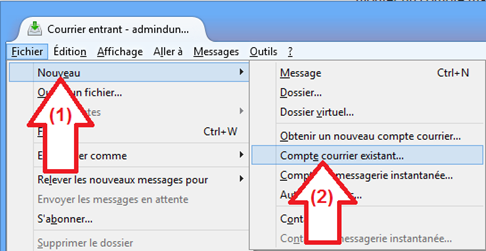
Une nouvelle fenêtre vous sera ouverte :
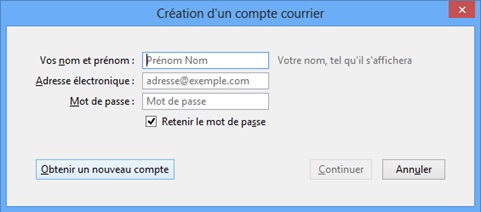
Ajoutez votre nom, prénom, votre adresse email et ensuite votre mot de passe.
Laissez la case « Retenir le mot de passe » cochée, elle vous évite d’introduire votre mot de passe à chaque connexion.
Cliquiez ensuite sur « Continuer » et attendez un moment pendant que Thunderbird connecte et configure votre boite Email
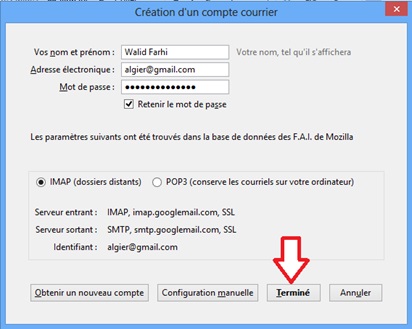
Voilà il ne vous reste plus qu’à cliquer sur « Terminé » et votre boite sera affichée sur l’accueil du logiciel (il est probable que vous recevez un message vous signalant que le mot de passe est erroné, vous devez l’introduire à nouveau et réessayer :
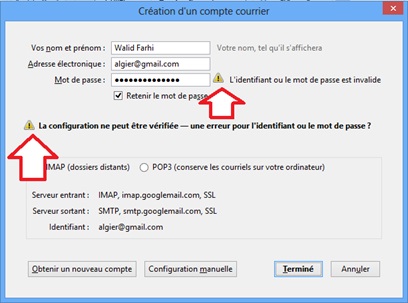
Maintenant vous allez avoir tous les dossiers que vous aurez besoin à gauche de la fenêtre Thunderbird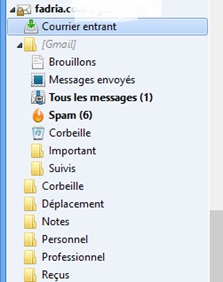
Si vous n’avez pas ce type d’affichage, allez sur « Affichage » puis sur « Dossiers » et cochez « Tous »
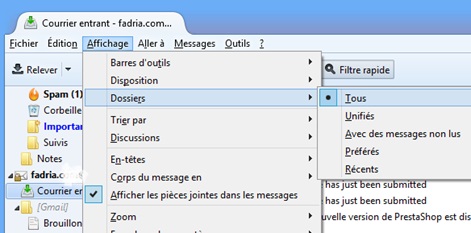
Maintenant on passe à comment envoyer un message 🙂
Comment envoyer un message avec Thunderbird ?
C’est simple, après avoir fait toute les étapes ci-dessus, il ne vous reste plus qu’à cliquer sur « Ecrire »
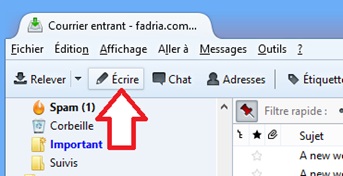
Une fenêtre s’ouvre
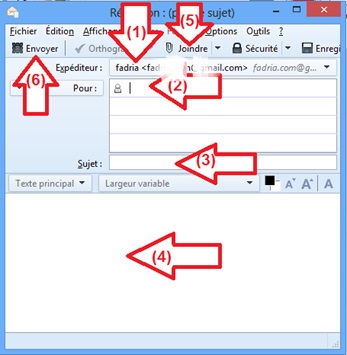
1) Vérifiez que c’est bel et bien votre adresse mail que vous utilisez pour l’envoi (dans le cas où vous utilisez plusieurs emails sur Thunderbir).
2) Tapez l’email du destinataire (votre ami) vous pouvez ajouter d’autres destinataires en dessous.
3) Le titre d’emal, il sera affiché avant l’ouverture d’email.
4) Le contenu d’email.
5) Vous pouvez joindre un fichier image ou zip, pdf .. etc
6) Cliquez pour envoyer l’email.
Et voilà c’est fini 🙂
